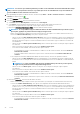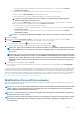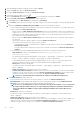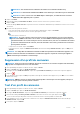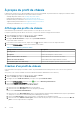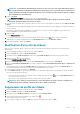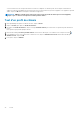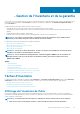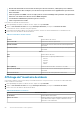Users Guide
REMARQUE : Sélectionnez Activer la vérification du certificat si vous utilisez Active Directory.
REMARQUE : Les informations d'identification OMSA sont les mêmes que celles utilisées pour les hôtes ESXi.
REMARQUE : Pour les serveurs sans carte iDRAC Express ou Enterprise, le résultat du test de connexion
iDRAC affiche Non applicable pour ce système.
7. Cliquez sur Suivant.
8. Dans la boîte de dialogue Sélectionner les hôtes, choisissez les hôtes à associer à ce profil de connexion.
9. Cliquez sur OK.
La boîte de dialogue Hôtes associés vous permet de tester les informations d'identification pour l'iDRAC et les hôtes sur les serveurs
sélectionnés.
10. Effectuez l'une des opérations suivantes :
• Pour créer un profil de connexion sans tester les informations d'identification, cliquez sur Terminer.
• Pour lancer le test, sélectionnez les hôtes à vérifier, puis cliquez sur l'icône
. Les autres options sont inactives.
REMARQUE : Le test de connexion échoue pour tous les hôtes exécutant ESXi 6.5 et/ou une version ultérieure
dont le service WBEM est désactivé. Pour ces hôtes, le service WBEM est automatiquement activé lorsque vous
effectuez l'inventaire sur ces hôtes. Bien que le test de connexion échoue, nous vous recommandons de terminer
les actions de l'Assistant Profil de connexion, d'exécuter l'inventaire sur les hôtes, puis d'effectuer à nouveau le
test de profil de connexion.
Lorsque le test est terminé, cliquez sur Terminer.
• Pour arrêter les tests, cliquez sur Annuler tous les tests. Dans la boîte de dialogue Annuler les tests, cliquez sur OK, puis sur
Terminer.
REMARQUE :
Les champs Date de modification et Dernière modification par incluent les modifications apportées à un
profil de connexion via l'interface du client Web. Les modifications apportées au profil de connexion par l'appliance
OMIVV n'affectent pas les détails de ces deux champs.
Suppression d'un profil de connexion
REMARQUE :
Assurez-vous de ne pas supprimer de profil de connexion associé à un hôte lorsqu'une tâche d'inventaire,
de garantie ou de déploiement est en cours d'exécution.
1. Dans OpenManage Integration for VMware vCenter, cliquez sur Gérer.
2. Cliquez sur Profils, puis cliquez sur Profils de référence.
3. Développez la section Profils de référence, cliquez sur l'onglet Profils de connexion, puis sélectionnez les profils à supprimer.
4. Cliquez sur
.
5. Pour supprimer le profil, cliquez sur Oui pour répondre au message de confirmation de la suppression (ou sur Non, si vous souhaitez
annuler cette action).
REMARQUE :
OMIVV ne gère pas les hôtes faisant partie du profil de connexion que vous avez supprimé, tant que ces
hôtes ne sont pas ajoutés à un autre profil de connexion.
Test d'un profil de connexion
1. Dans OpenManage Integration for VMware vCenter, cliquez sur Gérer.
2. Cliquez sur Profils, puis cliquez sur Profils de référence.
3. Développez Profils de référence, cliquez sur l'onglet Profils de connexion, puis sélectionnez un profil de connexion.
4. Dans la boîte de dialogue Tester le profil de connexion, sélectionnez les hôtes à tester, puis cliquez sur l'icône
.
Si vous ne sélectionnez pas de profil de connexion, l'exécution du test de connexion prendra un certain temps.
5. Pour abandonner tous les tests sélectionnés et annuler les tests, cliquez sur Annuler tous les tests. Dans la boîte de dialogue
Annuler les tests, cliquez sur OK.
6. Pour quitter, cliquez sur Annuler.
Profils
45